FlashCS6中文版基础教程教学设计
Flash Cs6教案
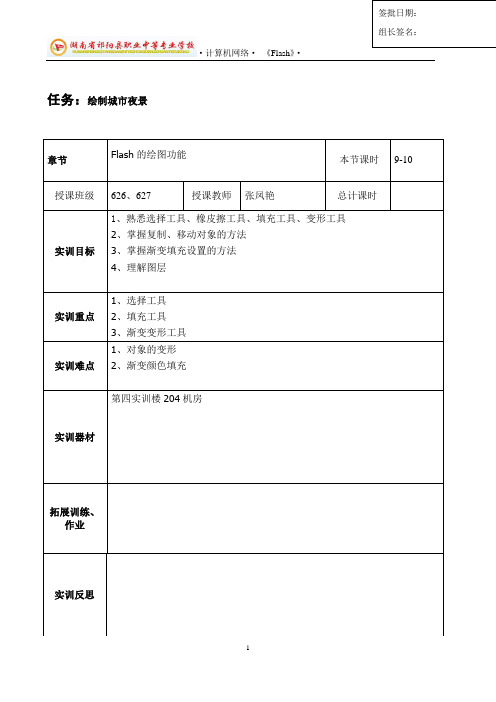
·计算机网络·《Flash》·任务:绘制城市夜景章节Flash的绘图功能本节课时9-10 授课班级626、627 授课教师张凤艳总计课时实训目标1、熟悉选择工具、橡皮擦工具、填充工具、变形工具2、掌握复制、移动对象的方法3、掌握渐变填充设置的方法4、理解图层实训重点1、选择工具2、填充工具3、渐变变形工具实训难点1、对象的变形2、渐变颜色填充实训器材第四实训楼204机房拓展训练、作业实训反思实训过程一、组织教学检查学生到班情况,清查未到学生,有未请假人员,及时通知班主任。
检查学习场所设备、卫生、安全情况等,设备有故障不能马上处理好的,及时做出调整,并做好登记,有设备损坏、有垃圾做好登记,并作出相应的处理。
二、布置任务访问服务器,找到今天的作业,复制到D盘。
开始→运行 \\204jf→542上机作业三、实施步骤任务分析本案例是为童话故事中的夜景插图。
故事讲述的是在一个宁静的夜晚,两个小孩坐着像伞一样的船在空中玩耍,其中一个吹着优美的曲子,另一个在捞空中的星星。
在绘制上要通过简洁的图形和颜色表现出故事的内容与意境。
在设计过程中,首先要设计城市背景下的生活景象,从典型的城市楼房入手,绘制出群楼图形。
再加入星星和云彩等元素,使画质变得更具有真实感。
最后添加活泼可爱的儿童素材,使整个画面的主题更加清晰明确。
操作演示步骤:一、绘制星星和云朵1、新建文件,宽度500像素,高度395像素,背景色为蓝紫色(#2F1A71)2、将图层1命名为“云朵”,选择椭圆工具,笔触无,填充设为白色,绘制多个圆形,形成云朵效果,选中云朵,将透明度设为60%3、选中云朵图形,在按住Alt键的同时复制图形并将其拖曳到适当的位置,选择任意变形工具,改变图形的大小,并调整位置,新的云朵做好。
用同样的方法做其他云朵。
4、新建图层,命名为“星星”,选择多角星形工具,笔触无,填充颜色设为黄色(#FFCF00),透明度设为80%5、单击多角星形工具“属性”面板中的“选项”按钮,在弹出的对话框中进行设置,边数:5,星形顶点大小:0.5 。
功能讲解_从零开始——Flash CS6中文版基础培训教程_[共2页]
![功能讲解_从零开始——Flash CS6中文版基础培训教程_[共2页]](https://img.taocdn.com/s3/m/657e50c9c5da50e2524d7ffa.png)
第12章 组件与代码片断【学习目标】•了解组件参数的功能与应用。
•了解组件的控制与参数设置。
•掌握代码片断的应用。
•掌握动画预设的应用。
为了简化操作步骤和降低制作难度,Flash CS6为用户提供了组件、代码片断和动画预设等工具,使程序设计与软件界面设计分离,提高代码的可复用性。
借助这些工具,用户可以方便地实现一些复杂的交互性效果,从而大大拓展了Flash的应用领域。
12.1 功能讲解一、组件组件是用来简化交互式动画开发的一门技术,一次性制作,可以多人反复使用,旨在让开发人员重用和共享代码,封装复杂功能,使用户方便而快速地构建功能强大且具有一致外观和行为的应用程序。
组件是带参数的影片剪辑,其中所带的预定义参数由用户在创作时进行设置。
每个组件还有一组独特的动作脚本方法、属性和事件,也称为API(应用程序编程接口),使用户在运行Flash时能够设置参数和其他选项。
创建一个新的“ActionScript 3.0”文档,选择菜单命令【窗口】/【组件】,打开【组件】面板,如图12-1所示。
下面简单介绍“User Interface”文件夹下的几个常用组件。
•Button组件:按钮。
•CheckBox组件:复选项,被选中后框中会出现一个复选标记。
•ComboBox组件:组合框,既可以是静态的,也可以是可编辑的。
使用静态组合框,用户可以从下拉列表中做出一项选择。
使用可编辑的组合框,用户可以在列表顶部的文本字段中直接输入文本,也可以从下拉列表中选择一项。
•RadioButton组件:单选项。
•TextArea组件:带有边框和可选滚动条的多行文本字段,TextInput组件是单行文本字段。
•ScrollPane组件:滚动窗格,在一个可滚动的有限区图12-1 【组件】面板。
《Flash CS6动画制作与应用》配套教学教案

《Flash CS6动画制作与应用》配套教学教案第1讲第2讲课堂练习——绘制卡通按钮课后习题——绘制迷你太空小结1.熟练掌握绘制图形的多种工具的使用方法:包括线条工具、铅笔工具、矩形工具、椭圆工具、基本矩形工具、基本椭圆工具、多角星形工具、刷子工具、钢笔工具。
2.熟练掌握选择图形的多种工具的使用方法:包括选择工具组(包括选择工具、部分选择工具)、套索工具、多边形工具、魔术棒工具。
3.熟练掌握图形的多种编辑工具的使用方法:包括墨水瓶工具、颜料桶工具、滴管工具、橡皮擦工具、变形工具组(包括任意变形工具、渐变变形工具)。
4.了解图形的色彩,并掌握几种常用的色彩面板:包括纯色编辑面板、颜色面板。
作业课堂练习——绘制卡通按钮练习知识要点使用“基本矩形”工具、“颜色”面板、“渐变变形”工具和“变形”面板,绘制按钮效果;使用“矩形”工具、“椭圆”工具和“钢笔”工具,绘制汽车图形。
效果所在位置云盘/Ch02/效果/绘制卡通按钮.fla。
课后习题——绘制迷你太空习题知识要点使用“钢笔”工具,绘制火箭轮廓;使用“颜料桶”工具,填充图形颜色;使用“任意变形”工具,旋转图形的角度;使用“多角星形”工具,绘制五角星;使用“椭圆”工具,绘制圆形装饰图形。
效果所在位置云盘/Ch02/效果/绘制迷你太空.fla。
第3讲课时内容对象的编辑与修饰授课时间45分钟课时 1教学目标☑掌握对象的变形方法和技巧。
☑掌握对象的操作方法和技巧☑掌握对象的修饰方法。
☑熟练运用对齐面板与变形面板编辑对象。
教学重点☑熟练掌握对象的扭曲、缩放、翻转、组合、对齐等各项变形操作。
☑掌握扩展填充和柔化填充边缘命令修饰对象的方法和技巧。
☑熟练掌握对齐面板与变形面板编辑对象的方法和技巧。
教学难点能够正确使用变形面板对对象的编辑。
教学设计1、教学思路:(1)通过对课堂案例的讲解掌握绘制风景插画、绘制折扣吊签的方法;(2)再通过软件相关功能的解析学习编辑、修饰对象的方法,以及对齐面板与变形面板编辑对象的技巧;(3)再通过课堂练习巩固软件功能及对象的编辑和修饰技巧;(4)最后通过课后习题消化所学软件知识,提高编辑和修饰对象的能力。
教学课件 《中文版Flash CS6动画制作项目教程》教学课件

第2节 Flash CS6基本操作
一、新建文件 二、保存文件 三、打开文件 四、关闭文件 五、设置文档的属性
本任务主要学习Flash文件的基本操作,包括新建 文件、保存文件、打开文件和关闭文件。
一、新建文件
在菜单栏单击“文件”|“新建”命令或按【Ctrl+N】组合键,弹 出“新建文档”对话框。
在“常规”选项卡 中可以创建各种常规 文件,可以对选中文 件进行宽度、高度、 背景颜色等设置。在 “描述”列表框中显 示了对该文件类型的 简单介绍,单击“确 定”按钮,即可创建 相应类型的文档。
一、位图和矢量图
3.位图和矢量图之间的转换
二、Flash CS6中的图形对象
1.形状
在使用工具箱中的绘图工具进行绘制时,取消选择其选项区中的 “对象绘制”按钮 ,则绘制出来的图形就是形状。通过“属性”面板 便可以获知所选对象的类型,将所绘制的图形选中,打开“属性”面 板,就会发现其类型为“形状”。
单击“关闭” 按钮退出
通过Flash 图标退出
使用菜 单命Biblioteka 退出四、Flash CS6的工作界面
应用程序栏 窗口选项卡
菜单栏 编辑栏
舞台工作区
面板
时间轴面板
工具箱
五、Flash CS6的常用面板
1.“颜色/样本”面板组 2.“库/属性”面板 3.“动作”面板 4.“对齐/信息/变形”面板 5.“代码片断”面板
二、Flash CS6中的图形对象
2.绘制对象
在使用工具箱中的绘图工具进行绘制时,单击其选项区中的“对象 绘制” 按钮 或按【J】键,使其呈按下状态,则绘制出来的图形就是绘 制对象。
创建绘制对象
叠加绘制对象
分隔绘制对象
第1章FlashCS6入门基础精品PPT课件

• 学习目标
• 了解Flash动画的基础知识 • 了解Flash动画的应用领域 • 熟悉Flash CS6操作界面 • 熟悉Flash CS6新增功能
教学目标和基本要求
___________________________________
___________________________________
1.2.5 Flash电子贺卡
在快节奏发展的今天,每当重要的节日或者纪 念日,更多的人选择借助发电子贺卡来表达自己对 对方的祝福和情感。而在这些特别的日子里,一张 别出心裁的Flash电子贺卡往往能够为人们的祝福带 来更加意想不到的效果。
1.2.6 搭建Flash动态网站
由于制作精美的Flash动画可以具有很强的视觉 冲击力和听觉冲击力,因此一些公司在网站发布新 的产品时,往往会采用Flash制作相关的页面,借助 Flash的精彩效果吸引客户的注意力,从而达到比以 往静态页面更好的宣传效果。
1.1.3 制作Flash短片
相信绝大多数人都是通过观看网上精彩的动画 短片知道Flash的。Flash动画短片经常以其感人的 情节或是搞笑的对白吸引上网者进行观看 。
1.2.2 制作互动游戏
对于大多数的Flash学习者来说,制作Flash游 戏一直是一项很吸引人,也很有趣的技术, 甚至许 多闪客都以制作精彩的Flash游戏作为主要的目标。 随着ActionScript动态脚本编程语言的逐渐发展, Flash已经不再仅局限于制作简单的交互动画程序, 而是致力于通过复杂的动态脚本编程制作出各种各 样有趣、精彩的Flash互动游戏 。
1.文件占用空间小,传输速度快
2.强大的交互功能
3.矢量绘图,可无极放大
4.动画的输出格式
FlashCS6实例教程教学教案

《Flash CS6 实例教程》教学教案第1讲课时内容Flash CS6 基础知识授课时间90 分钟课时2了解Flash CS6 的操作界面。
教学目标掌握文件操作的方法和技巧。
了解Flash CS6 的系统配置。
熟练掌握Flash CS6 工作界面的基本操作。
熟练掌握Flash CS6 文件的基本操作。
教学重点教学难点在Flash CS6 中保存及导出其他格式文件的方法和技巧。
1、教学思路:(1)通过对软件相关功能的讲解掌握工作界面操作的方法;(2)通过软件相关功能的解析学习Flash CS6 设置文件的基本操作。
2、教学手段:(1)通过课堂案例熟悉设计理念和软件功能;(2)通过软件功能解析深入学习软件功能和制作特点。
教学设计教学内容3、教学资料及要求:除了课堂实训案例中讲解的软件功能外,还可以根据相关的工具特点进行简单的练习和操作。
讨论问题:1、Flash CS6 中舞台与工作区有什么不同的区别?2、在Flash CS6 中,可以导出哪几种格式放到网页中?内容大纲:具体可结合本项目的PPT课件进行配合讲解。
1.1FLASH CS6 的操作界面1.1.1菜单栏1.1.2主工具栏1.1.3工具箱1.1.4时间轴1.1.5场景和舞台1.1.6“属性”面板1.1.7浮动面板1.2FLASH CS6 的文件操作1.2.1新建文件1.2.2保存文件1.2.3打开文件1.3FLASH CS6 的系统配置1.3.1首选参数面板1.3.2设置浮动面板1.3.3历史记录面板1、熟练掌握Flash CS6 界面中菜单栏、主工具栏、工具箱、时间轴、场景和舞台、属性面板以及浮动面板的操作方法和技巧。
小结2、熟练掌握在Flash CS6 中新建、打开、保存的方法。
3、了解首选参数面板、浮动面板和历史记录面板的使用方法和技巧。
第2讲课时内容图形的绘制与编辑授课时间135 分钟课时3熟练掌握绘制图形的多种工具的使用方法。
教学目标熟练掌握多种图形编辑工具的使用方法和技巧。
Flash CS6-第1章Flash CS6基础入门课件

“属性”面板
1.1.7 浮动面板
使用面板可以查看、组合和 更改资源。但屏幕的大小有限, 为 了 尽 量 使 工 作 区 最 大 , Flash CS6提供了许多种自定义工作区 的方式,如可以通过“窗口”菜 单显示、隐藏面板,还可以通过 鼠标拖动来调整面板的大小以及 重新组合面板。
浮动面板
1.2 Flash CS6的文件操作
主工具栏
1.1.3 工具箱
工具箱提供了图形绘制和编辑的各种工具,分为“工具”“查 看”“颜色”“选项”4个功能区。
“工具”区 提供选择、创建、编辑图形的工具。 “查看”区 改变舞台画面以便更好地观察。 “颜色”区
1.1.3 工具箱
选择绘制、编辑图形的笔触颜色和填充色。 “选项”区 不同工具有不同的选项,通过“选项”区为当前选
第1章 Flash CS6基础入门
本章简介: 本章将详细讲解Flash CS6的基本知识和基本操
作。读者通过学习要对Flash CS6有初步的认识和了解, 并能够掌握软件的基本操作方法和技巧,为以后的学 习打下一个坚实的基础。
课堂学习目标
了解Flash CS6的操作界面。 掌握文件操作的方法和技巧。 了解Flash CS6的系统配置。
“历史记录”面板
新建文件 保存文件 打开文件
1.2.1 新建文件
选择“文件 > 新建”命令, 或按Ctrl+N组合键,弹出“新 建文档”对话框。在对话框中, 可 以 创 建 Flash 文 档 , 设 置 Flash影片的媒体和结构。创建 基于窗体的Flash应用程序,应 用 于 Internet ; 也 可 以 创 建 用 于控制影片的外部动作脚本文 件等。选择完成后,单击“确 定”按钮,即可完成新建文件 的任务。
FlashCS6动画设计教程(第3版)教学教案

《Flash CS6动画设计教程(微课版)(第3版)》配套教学教案第1章课时内容Flash CS6基础知识授课时间90分钟课时 2教学目标☑掌握Flash动画概述☑创建和设置“范例”动画文档的制作方法☑打开“风车”动画文档认识Flash CS6教学重点☑掌握Flash动画概述☑认识Flash CS6教学难点掌握Flash动画的特点、Flash动画的应用领域、Flash动画的制作流程、打开“风车”动画文档、Flash CS6的工作界面、自定义工作界面、退出Flash CS6等。
教学设计1、教学思路:(1)通过讲解Flash动画概述,让学员掌握Flash动画特点、应用领域和制作流程等相关知识;(2)讲解制作“风车”动画的操作方法,让学员掌握打开“风车”动画文档、Flash CS6的工作界面、自定义工作界面、退出Flash CS6等操作方法;(3)安排项目实训和课后练习。
2、教学手段:(1)通过讲解基础知识,讲解结束后进行疑难解答;(2)可通过行业提示的方式,让学员掌握Flash动画在实际工作中的相关应用。
3、教学资料及要求:可对制作完成的动画进行赏析,让学员了解制作Flash动画应该完成的操作和步骤。
教学内容讨论问题:1、Flash动画应用的领域?2、Flash动画的特点?内容大纲:具体可结合本章的PPT课件进行配合讲解。
1.1Flash概述1.1.1 Flash动画的特点1.1.2 Flash动画的应用领域1.1.3 Flash动画的制作流程1.2课堂案例:打开“风车”动画认识Flash CS6 1.2.1 打开“风车”动画文档1.2.2 认识Flash CS6启动界面1.2.3 认识Flash CS6工作界面1.2.4 自定义工作界面1.2.5 退出Flash CS61.3课堂案例:创建和设置“范例”动画文档1.3.1 新建动画文档1.3.2 设置动画文档的属性1.3.3 保存动画文档1.3.4 关闭当前文档1.4项目实训1.4.1 制作“草丛”动画1.4.2 制作动物奔跑动画1.5课后练习练习1:制作随机运动的小球练习2:打开并预览“网站首页”动画1.6技巧提升打开“风车”动画文档打开并预览“网站”动画小结1、熟悉Flash动画的特点、Flash动画的应用领域、Flash动画的制作流程等相关知识。
Flash CS6动画制作实例教程全套电子课件完整版ppt整本书电子教案最全教学教程整套课件

1.1 Flash CS6简介
1.1.1 Flash 软件应用 5、教学课件 传统的PPT课件是教学内容的常用演示手段,尽管可以加入
音频、视频和按钮组件,但是从交互性、集成性和趣味性来说, Flash课件具备明显的优势。
1.1 Flash CS6简介
1.1.1 Flash 软件应用 6、网页游戏 Flash软件中的可编程脚本解析器ActionScript能实现对象和流
传片和企业宣传片,因为 Flash可以综合运用图象、声音、语言、 文字等多种元素,全面地介绍宣传内容,画面动感更具煽动性, 比平面媒体要丰富和翔实得多。
1.1 Flash CS6简介
1.1.1 Flash 软件应用 4、交互式网站 应网络而生的Flash软件在网站设计与制作方面显然具备一定
的优势。第一,Flash网站以动漫动画的表现形式,在视觉上产生 的绚丽效果不是其他技术可以取代的,能给用户留下深刻印象; 第二,Flash生成的文件较小,适合传输;第三,Flash软件的AS 脚本语句通过AS1.0、AS2.0到AS3.0的发展已能与其他语言一样 完成灵活的交互应用。
谢谢观赏!
“
Flash CS6动画制作 实例教程
第2章 基础动画
1
2.1 逐帧动画
2
2.2 传统补间动画
3
2.3 形状补间动画
2.1 逐帧动画
逐帧动画是利用一系列逐张变化的图像来组成的动态效果,是最传 统的动画形式,其方法简单来说就是一帧一帧地把每一张变化的图像都 绘制出来,可以说逐帧动画中需要制作的每一帧都是关键帧。用这种方 式,几乎可以完成所有的动画效果,缺点就是需要逐张制作,比较耗时 费力,工作量十分大,而优点就是可以灵活地把握每个动态。
Flash-CS6案例教程-教学计划

Flash CS6案例教程教学计划课程性质与任务网页动画设计是计算机平面设计专业的一门专业技能课程,。
本课程的任务是:学习运用Flash软件对网页按钮特效、菜单特效、网页页眉、网站导航、广告动画等进行设计制作的方法。
通过对典型应用案例的学习和实践,使学生能够针对网页风格和特色,制作相应网页元素动画、拓展学生就业渠道。
课程教学目标(一)基本知识教学目标1、掌握Flash的基本功能和操作;2、掌握网页动画的制作流程;3、掌握Flash动画设计的一般规律和技巧。
(二)专业能力教学目标1、能够熟练掌握Flash软件的使用。
2、熟练地运用Flash绘制图形、按钮、菜单等,并能在实际操作中得到应用。
3、能够利用Flash基本工具创建基本的网页动画。
4、能够利用Flash进行平面设计与创作。
5、培养学生搜集资料、阅读资料和利用资料的能力;6、培养学生的自学能力。
(三)学生专业素质目标1、培养学生的创新和团队协作精神;2、培养学生的工作、学习的主动性。
(四)技能鉴定培养目标1、理解并掌握计算机Flash图形图像处理的基本概念;2、能够熟练使用图像处理软件Flash创建和存储文件;3、熟练使用Flash工具箱中的工具进行简单的图形绘制和动画制作;4、理解Flash中选择元件、声音和视频等相关知识并能正确使用;5、掌握动画制作的基本方法与技巧;6、理解计算机中颜色的表示方法和图像的颜色模式;7、能够使用Flash对图像进行颜色和形状的调整;8、了解代码的基本作用,并能完成一些简单代码的制作;教材分析《“学中做做中学”系列教材 Flash CS6案例教程》王梦师鸣若郑睿 (主编) 电子工业出版社; 第1版 (2016年1月)。
是图形图像处理软件Flash cs6的基础实用教程,通过11个模块,44个具体的实用项目,对Flash操作基础,Flash绘图功能,基本动画类型制作,高级动画类型制作,声音、视频和元件的应用,开场和片头动画,课件制作,贺卡制作和游戏制作进行了较为全面的介绍。
flash cs6教案

flash cs6教案Flash CS6教案》是一份针对Adobe FlashCS6软件的教学教案。
Adobe Flash CS6是一款强大且广泛应用于动画、多媒体和互联网开发的软件。
它允许用户设计和创建交互式的动画、游戏和应用程序。
本教案的目的是帮助研究者掌握Flash CS6的基本功能和使用技巧,从而能够独立创建出精美的动画作品和交互式应用。
通过研究Flash CS6,学生不仅能提高自己的设计和创作能力,还能了解和掌握互联网开发的基本原理和方法。
这份教案将提供全面的研究资料和教学指导,涵盖了FlashCS6的各个方面,包括界面介绍、工具使用、图形绘制、动画制作、互动设计等。
通过系统的研究和实践,学生将能够理解Flash CS6的核心概念,掌握其基本操作技巧,并能够应用所学知识创作出丰富多样的动画和应用程序。
本教案适用于那些对Flash CS6感兴趣,并且希望从零开始研究的学生和初学者。
无论是想要成为专业设计师、动画师,还是希望扩展自己的互联网开发技能,都可以通过研究本教案来实现自己的目标。
希望通过《Flash CS6教案》的研究,能够激发学生的创造力,培养其良好的设计思维和动手能力,为他们在未来的研究和职业发展奠定坚实的基础。
本教案旨在介绍Flash CS6的基本内容和目标。
通过本教案的研究,学生将了解Flash CS6的使用方法和主要功能,掌握基本的动画制作和交互设计技巧。
教案内容主要包括以下几个方面:Flash CS6的介绍和安装Flash CS6的界面和基本操作创建和编辑动画添加声音和视频元素交互设计和动作脚本发布和分享Flash作品通过本教案的研究,学生将获得以下能力和知识:熟悉Flash CS6的界面和工具掌握基本动画制作的技巧和原理了解如何添加声音和视频元素到动画中掌握交互设计和动作脚本的基本概念和实践学会如何发布和分享Flash作品本教案适用于对Flash CS6有一定了解的学生或初学者。
FlashCS6制作案例教学教程PPT教案

3、单击“代码片断”面板左上角的“添加到当前帧” 按钮。
4、在“动作面板”修改代码,以符合需要。
使用帧标签
1、选择关键帧,在“属性窗口”中为关键帧 命名。
2、在导航命令中使用关键帧。
创建非线性导航
创建非线性导航就是用ActionScript语言实现非顺序性 的导航,比如按钮按下后实现所选择的动作。
ActionScript是Flash Player运行环境的编程语言,主要 应用于Flash动画和Flex应用的开发。
gotoAndPlay(); gotoAndStop();
使用“代码片断”窗口
作业
模拟练习
打开光盘“模拟练习”文件目录,选择“Lesson06”,仿照 Lesson06.swf文件,做一个类似的课件。
自主创意
自主设计一个Flash课件,应用本章所学习的创建按钮元件、按 钮元件添加声音、复制元件、交换元件与位图、.命名按钮实例、.编 写AS3.0代码、创建动画式按钮等知识。你也可以把自己完成的作品 上传到课程网站进行交流。
FlashCS6制作案例教学教程
会计学
1
本章主要内容
0
创建按钮元件
1
0
为所创建的按钮元件添加声音
0
2
元件复制、命名、交换等操作
3
0
创建非线性导航
0
4
使用“代码片断”窗口
5
0
使用帧标签
0
6
创建动画式按钮
7
创建按钮元件
按钮的四种形态: “弹起”“指针经过”“按下”“点击” 创建按钮的步骤: “插入”〉“新建元件”〉在新建元件窗口选择“按 钮”〉为按钮元件命名〉“确定”〉在新建元件窗口编辑 按钮元件,对按钮的四种状态举行设置。
中文版Flash-CS6动画制作实用教程第一章

1.1.1 Flash动画概念
Flash动画是目前非常流行的二维动画制作软件之一,它是矢量图编辑和 动画创作的专业软件,能将矢量图、位图、音频、动画和深层的交互动作有 机地、灵活地结合在一起,创建美观、新奇、交互性强的动画。
1.1.3 Flash CS6新增功能
Flash CS6是Adobe公司最新推出的Flash动画制作软件的最 新半年报,比之前的版本新增了多项实用的功能:全新界面设 计、更加丰富的设计工具、多平台开发、集成多种软件 。
1.2 Flash CS6常用术语和制作流程
在使用Flash CS6制作动画之前,首先需要熟悉Flash中的常用术语和制 作流程 。
使用Flash CS6可以创建新的文档或打开以前保存的文档, 也可以在工作时打开新的窗口并且设置新建文档或现有文档的 属性。创建一个Flash动画文档有新建空白文档和新建模板文档 两种方式。
1.4.2 保存Flash文档
在完成对Flash文档的编辑和修改后,需要对其进行保存操作。 选择【文件】|【保存】命令,打开【另存为】对话框。在该对 话框中设置文件的保存路径、文件名和文件类型后,单击【保 存】按钮即可。用户还可以将文档保存为模板进行使用。
1.3.5 【时间轴】面板
时间轴用于组织和控制影片内容在一定时间内播放的层数和帧数, Flash影片将时间长度划分为帧。图层相当于层叠的幻灯片,每个图层都包 含一个显示在舞台中的不同图像。时间轴的主要组件是图层、帧和播放头。
1.3.6 面板集
面板集是用于管理Flash面板,它将所有面板都嵌入到同一个面板中。通 过面板集,用户可以对工作界面的面板布局进行重新组合,以适应不同的工 作需求。
FlashCS6实例教程教学教案

《Flash CS6实例教程》教学教案第1讲了解Flash CS6的操作界面。
掌握文件操作的方法和技巧。
了解Flash CS6的系统配置。
熟练掌握Flash CS6工作界面的基本操作。
熟练掌握Flash CS6文件的基本操作。
第2讲熟练掌握绘制图形的多种工具的使用方法。
熟练掌握多种图形编辑工具的使用方法和技巧。
了解图形的色彩,并掌握几种常用的色彩面板。
掌握绘制基本图形的工具的使用方法。
掌握多种图形编辑工具的使用方法和技巧。
熟练掌握设置图形颜色的几种常用色彩面板。
3.了解图形的色彩,并掌握几种常用的色彩面板。
2.5 课堂练习——绘制迷你太空使用“钢笔”工具、“椭圆”工具,绘制火箭图形;使用“椭圆”工具“多角星形”工具,绘制装饰图形。
2.6 课后习题——绘制美食APP图标使用“矩形”工具、“颜色”面板和“渐变变形”工具,制作背景效果;使用“基本椭圆”工具和“钢笔”工具,绘制按钮图形;使用“直线”工具,绘制装饰图形。
第3讲掌握对象的变形方法和技巧。
掌握对象的修饰方法。
熟练运用对齐面板与变形面板编辑对象。
熟练掌握对象的扭曲、缩放、翻转、组合、对齐等各项变形操作。
掌握扩展填充和柔化填充边缘命令修饰对象的方法和技巧。
熟练掌握对齐面板与变形面板编辑对象的方法和技巧3.4 课堂练习——制作商场促销吊签使用“文本”工具,添加文字效果;使用“分离”命令,将文字转为形状;使用“组合”命令,将图形组合;使用“对齐”面板,对齐图形;使用“变形”面板,改变图形的角度。
3.5 课后习题——绘制黄昏风景使用“椭圆”工具,绘制太阳图形;使用“柔化填充边缘”命令,制作太阳光晕效果;使用“钢笔”工具和“颜料桶”工具,绘制山川图形。
第4讲熟练掌握文本的创建和编辑方法。
了解文本的类型及属性设置。
熟练运用文本的转换来编辑文本。
熟练掌握文本的创建方法。
了解文本的类型。
熟悉运用文本的转换来编辑文本。
4.3 课堂练习——制作水果标志使用“文本”工具,输入需要的文字;使用“封套”命令,对文字进行变形;使用“墨水瓶”工具,为文字添加描边效果。
中职Flash CS6动画制作(中国工信出版集团)教案:Flash制作基本功——掌握音频的导入与编辑

中等专业学校2022-2023-2教案教学环节MP3:是使用最广泛的音频格式,体积小,音质好,较清晰,传输快,跨平台性能好。
2.Flash中的声音设置类型事件声音:事件声音必须在播放之前完全下载,可以连续播放必须有明确的停止命令才会停止。
较适合制作很短的声响,例如单击按钮的声音。
数据流声音:数据流声音是与时间轴上的动画同步播放的,仅需下载影片开始的几帧即可开始播放,特别适合在网络中传输,可以实现播放与下载同步,缩短了用户的等待时间。
因此,Flash动画中的背景音乐多为数据流声音。
3.声音的导入及添加在Flash 中,要想使用声音,需先将声音文件导入到库中,再从库中添加到按钮或指定的关键帧中。
4.声音的属性面板当声音文件添加到某个图层的时间轴后,单击带有声音波形图的帧,即可打开声音的【属性】面板,如图所示。
【任务布置一】:制作“会叫的小狗”动画,通过案例进一步学习如何在按钮中添加声音。
这是一个可爱的小狗按钮,当鼠标经过时小狗会探出头来,用鼠标单击小狗时,小狗会发出“汪汪”的叫声,如图所示。
教学环节二、熟练声音的编辑与压缩1.声音编辑单击声音【属性】面板中的“编辑”按钮,在打开的“编辑封套”对话框中,可以对导入的声音效果进行编辑,如图所示。
2.输出声音在动画发布前可以对声音的输出属性进行设置。
这样,声音就会按照设置的属性进行发布。
3.压缩声音在“压缩”下拉列表中选择需要的压缩文件格式,不同的压缩文件格式设置也不同。
ADPCM:可进行8位或者16位声音数据的压缩设置。
一般用于输出比较短促的事件声音(如按钮单击的声音)。
MP3:适用于导出如乐曲类比较长的音频流。
【任务布置二】:制作“小老鼠爬梯子”动画,通过案例进一步熟悉声音的编辑与输出。
飞机从上面天空中飞过,当飞机临近时,飞机声教学环节音较大;当飞机由近到远,渐渐消失时,声音逐渐变小,飞机飞行效果,如图所示。
【课堂小结】本任务主要介绍了声音导入和设置、声音属性的设置和编辑。
中职Flash CS6动画制作(中国工信出版集团)教案:Flash制作基本功——掌握引导层动画制作

中等专业学校2022-2023-2教案教学环节多边形,也可以是弧线、不规则的直线或曲线等。
②引导层和被引导层:用于绘制引导线的图层被称为引导层。
运动对象所在的图层被称为被引导层。
在制作引导层动画时,必须是引导层在上,被引导层在下。
二、掌握引导层动画的操作方法1.制作引导层动画的一般步骤:(1)在引导层上绘制运动路径。
(2)在被引导层上制作补间动画。
(3)让对象元件在开始关键帧和结束关键帧的位置上分别与引导线的起点和终点重合。
【任务布置一】:制作“蜜蜂采蜜”动画,通过案例进一步熟悉引导线动画的制作。
在明媚的春光中,蜜蜂跳着八字舞在花丛中采蜜,如图所示。
【任务布置二】:制作“跳跃的蘑菇头”动画,通过案例进一步熟悉引导线动画的制作。
顶着蘑菇头样教学环节的卡通小人,在不同高度的台子上跳跃,是不是很有超级玛丽的感觉呢?如图所示。
【课堂小结】本任务主要介绍了引导层动画的原理及概念、引导层和被引导层的创建以及引导层动画的制作方法。
运用引导层动画可以实现对象按照不规则路径运动的动画效果。
【作业布置】有条件的同学观看“我要自学网”。
1.制作一只可爱美丽的蝴蝶在花丛中“飞舞”的场景,如图所示。
(提示:画蝴蝶飞舞引导曲线,制作蝴蝶运动动画,沿引导线运动。
)2.制作雪花在空中自由飘动的“下雪”的效果,如图所示。
(提示:插入背景图后,新建图形元件制做“雪花”,然后制作“雪花”沿引导线自由飘动下落教学环节的影片剪辑元件,在影片剪辑元件中使用了引导动画。
完成影片剪辑元件后,回到场景中,多拖放几个影片剪辑元件到场景舞台的各个位置,并根据远近用自由变形工具改变影片剪辑元件实例大小,就可形成飘飞的“漫天大雪”场景。
)板书设计项目一 Flash制作基本功任务6 掌握引导层动画制作1.引导层动画的原理2.引导线、引导层和被引导层概念3.引导层动画制作教后札记。
- 1、下载文档前请自行甄别文档内容的完整性,平台不提供额外的编辑、内容补充、找答案等附加服务。
- 2、"仅部分预览"的文档,不可在线预览部分如存在完整性等问题,可反馈申请退款(可完整预览的文档不适用该条件!)。
- 3、如文档侵犯您的权益,请联系客服反馈,我们会尽快为您处理(人工客服工作时间:9:00-18:30)。
FlashCS6中文版基础教程教学设计
简介
Adobe Flash CS6是一款广泛用于创建动画、交互式媒体和Web应用程序的常用工具。
本基础教程旨在帮助初学者逐步掌握如何使用Flash CS6进行基本动画制作。
目标受众
•初学者
•有基本电脑操作知识
•对设计、动画制作有兴趣
教学目标
•掌握Flash CS6的基本操作
•了解Flash动画的核心概念
•制作一个基本的Flash动画作品
教学内容
第一节 Flash CS6基础操作
1.下载安装Flash CS6并了解软件包括的面板及其作用
–工具面板
–属性面板
–时间轴面板
–图层面板
2.新建文档并设置文档属性
–画布大小、背景颜色
–帧速率
3.制作简单的形状
–使用画笔、线条、形状工具绘制简单图形
–编辑工具对图形进行修改
第二节 Flash动画制作基础
1.时间轴和帧的概念
–关键帧和补间动画的区别
2.制作动画帧
–使用时间轴上的关键帧和Tween动画控制对象的运动
3.制作简单动画
–为图形添加动画效果
–制作简单运动效果和过渡效果
第三节发布Flash动画
1.将Flash文件保存为动画文件
–Flash播放器SWF文件
–HTML网页文件
2.在浏览器中查看和测试Flash动画
–用Flash播放器或浏览器插件播放
教学方法
1.演示教学,让学生跟随着操作,手动实践。
2.使用示意图、动画或视频等多种形式展示课程内容,使学生更好理解。
3.强调和重复关键概念和操作步骤。
教学评估
1.在课程结束时可进行测试,确认学生是否掌握了教学内容。
2.检查学生制作的作品是否达到预期目标,评判其制作技能和创造力。
3.提供课后练习题和作业,巩固学生的知识并促进他们的学习兴趣。
总结
本教程是一个简单而全面的基础课程,可帮助初学者掌握Flash CS6的基本操
作和制作动画的技能。
我们希望这个课程能帮助学生充分理解Flash动画工作原理,培养他们对动画制作的热爱和创造力。
